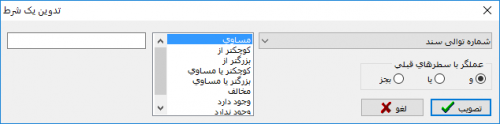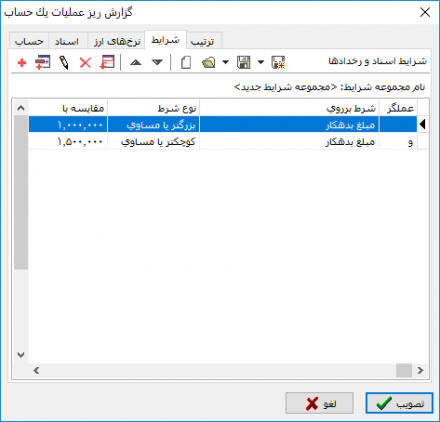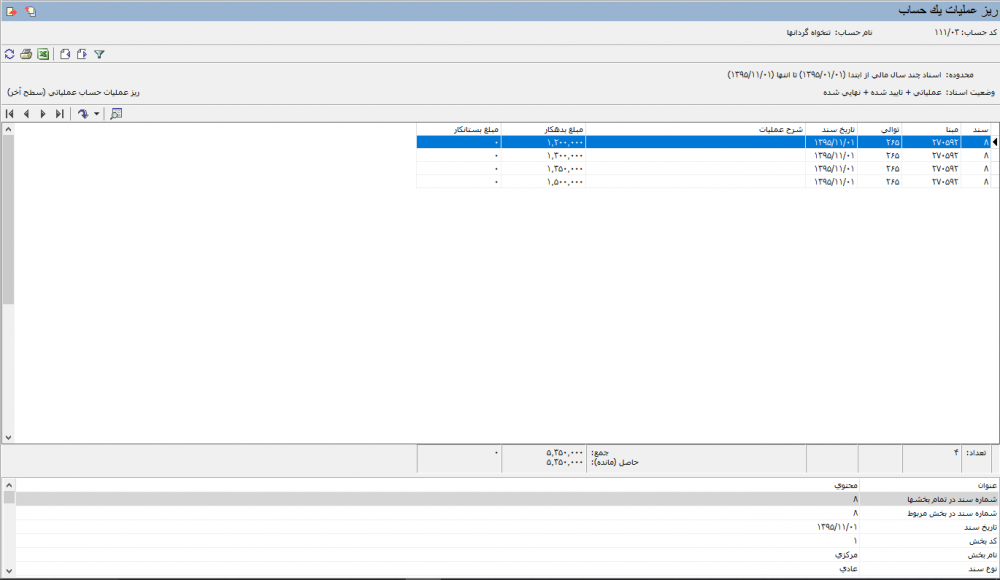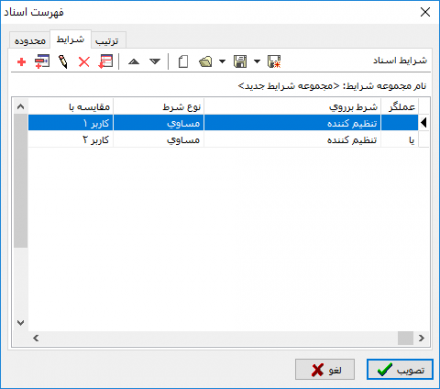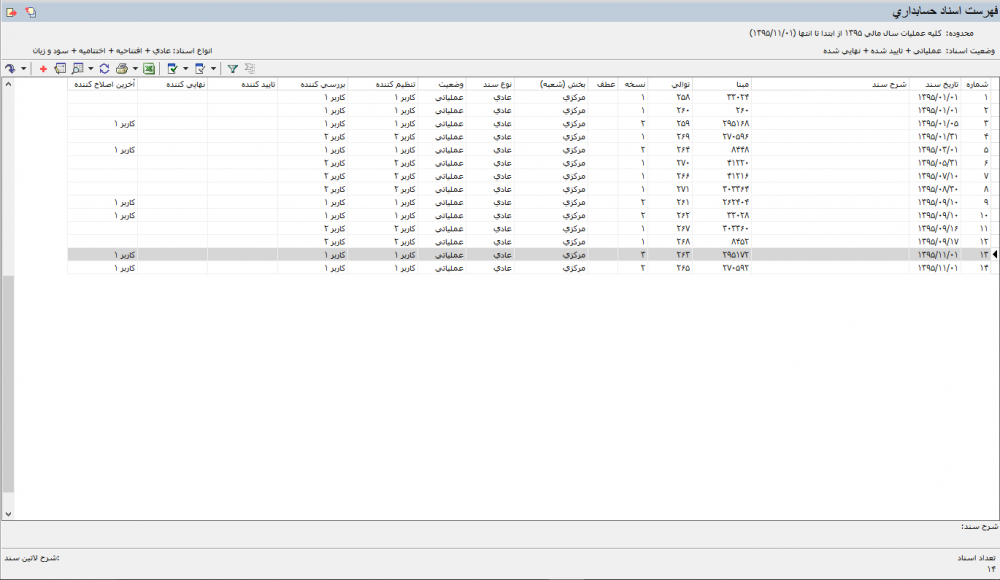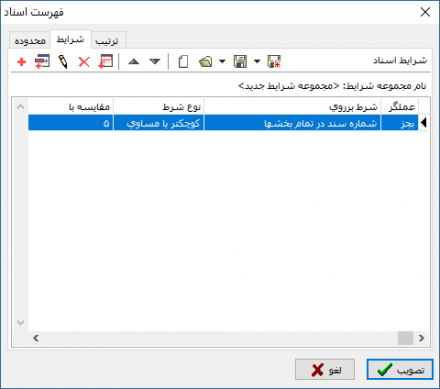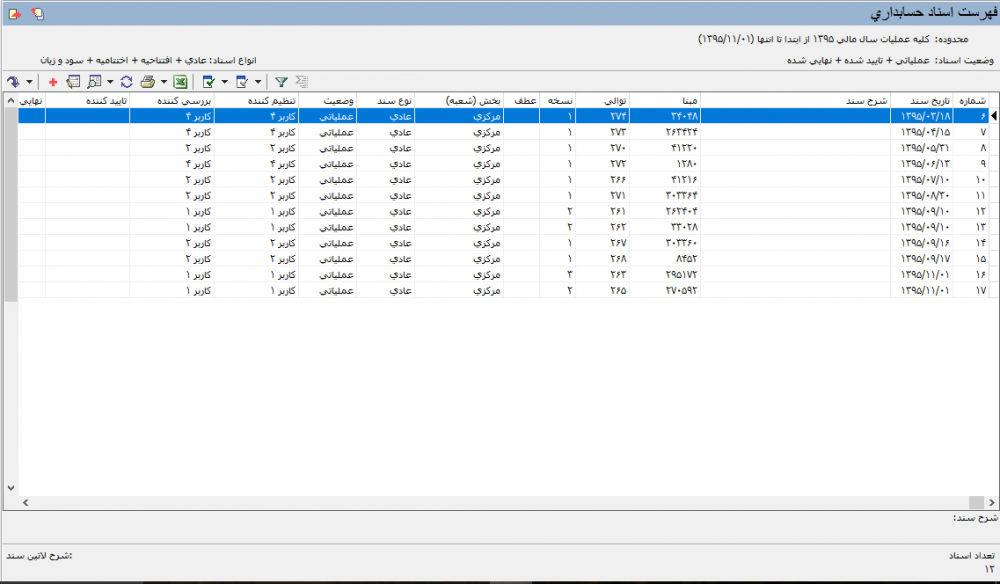شرایط: تفاوت بین نسخهها
پرش به ناوبری
پرش به جستجو
| سطر ۸۶: | سطر ۸۶: | ||
*[[file:gnl 005.png|25px]] : جهت انتقال شرط تحت مکاننما به پایین مورد استفاده قرار میگیرد. | *[[file:gnl 005.png|25px]] : جهت انتقال شرط تحت مکاننما به پایین مورد استفاده قرار میگیرد. | ||
---- | ---- | ||
| − | *[[file:gnl | + | *[[file:gnl 008.png|25px]] : جهت ایجاد مجموعه شرایط جدید مورد استفاده قرار می گیرد. |
نسخهٔ ۲۰ فوریهٔ ۲۰۱۹، ساعت ۰۵:۲۹
عکس ها با شماره Acc-8-13-1 شروع شود.
شرایط
از این قسمت جهت افزودن شرط بر روی فیلدهای گزارش یا فهرست استفاده میگردد.
به منظور ایجاد شرط جدید، تکمه ![]() را فشار دهید. و یا از کلید " Insert " صفحه کلید استفاده نمائید. تا وارد پنجره "تدوین یک شرط" شوید.
را فشار دهید. و یا از کلید " Insert " صفحه کلید استفاده نمائید. تا وارد پنجره "تدوین یک شرط" شوید.
در پنجره فوق ابتدا فیلد مورد نظر جهت اعمال شرط را انتخاب نمائید.
فیلدهای که در این قسمت نمایش داده میشود با توجه به نوع گزارش یا فهرست متفاوت میباشد.
در قسمت تعیین شده عبارت یا مقداری، که قرار است جهت مقایسه بهکار رود را وارد نمائید.
- " عملگر با سطرهای قبلی "
- در صورتی که از بیش یک شرط استفاده میکنید. در این قسمت یکی از گزینههای زیر را انتخاب نمائید:
- و
- از این گزینه زمانی استفاده میشود که بخواهید اشتراک چند شرط را داشته باشید.
- به طور مثال در گزارش ریزعملیات یک حساب ، سطرهای از گزارش مورد نظر است. که مبلغ بدهکاری آن از 1000000 بیشتر و از 15000000 کمتر باشد.
- شرایط را به صورت زیر تنظیم مینمائیم:
- یا
- از این گزینه زمانی استفاده میشود که بخواهید اجتماع چند شرط را داشته باشید.
- به طور مثال در گزارش ملاحظه فهرست اسناد، لیستی از سندهایی مورد نظر است. که نام تنظیم کننده کاربر 1 یا کاربر 2 باشد.
- شرایط را به صورت زیر تنظیم مینمائیم:
- بجز
- در صورتی که بخواهید گزارش شامل فیلد یا فیلدهای موردنظر نباشد از این گزینه استفاده نمائید.
- به طور مثال در گزارش ملاحظه فهرست اسناد ، لیستی از تمام اسناد به جز سندهای 1 تا 5 مورد نظر است.
- شرایط را به صورت زیر تنظیم مینمائیم:
تکمه های موجود در پنجره " شرایط " به شرح زیر می باشد:
 : جهت افزودن شرط جدید در انتها مورد استفاده قرار می گیرد. این تکمه معادل کلید " Insert " از صفحه کلید است.
: جهت افزودن شرط جدید در انتها مورد استفاده قرار می گیرد. این تکمه معادل کلید " Insert " از صفحه کلید است. : جهت افزودن شرط جدید در محل مکاننما مورد استفاده قرار می گیرد.
: جهت افزودن شرط جدید در محل مکاننما مورد استفاده قرار می گیرد. : جهت اصلاح شرط تحت مکاننما مورد استفاده قرار میگیرد. این تکمه معادل کلیدهای ترکیبی " Shift + Enter " از صفحه کلید میباشد.
: جهت اصلاح شرط تحت مکاننما مورد استفاده قرار میگیرد. این تکمه معادل کلیدهای ترکیبی " Shift + Enter " از صفحه کلید میباشد. : جهت حذف شرط تحت مکاننما مورد استفاده قرار میگیرد. این تکمه معادل کلیدهای ترکیبی " Ctrl + Delete " از صفحه کلید میباشد.
: جهت حذف شرط تحت مکاننما مورد استفاده قرار میگیرد. این تکمه معادل کلیدهای ترکیبی " Ctrl + Delete " از صفحه کلید میباشد. : جهت کپی شرط تحت مکاننما مورد استفاده قرار میگیرد.
: جهت کپی شرط تحت مکاننما مورد استفاده قرار میگیرد.
 : جهت انتقال شرط تحت مکاننما به بالا مورد استفاده قرار میگیرد.
: جهت انتقال شرط تحت مکاننما به بالا مورد استفاده قرار میگیرد. : جهت انتقال شرط تحت مکاننما به پایین مورد استفاده قرار میگیرد.
: جهت انتقال شرط تحت مکاننما به پایین مورد استفاده قرار میگیرد.